Google Chrome, tarayıcı kullanıcılarının web sayfalarındaki resimler gibi metin ve medya öğelerinin boyutunu değiştirmek için kullanabilecekleri yerel yakınlaştırma işlevini destekler.
Chrome'un yakınlaştırma özellikleri iki temel özelliğe ayrılabilir: tek bir web sayfasındaki veya tüm web sayfalarındaki metin ve medya içeriğinin boyutunu değiştirme.
Yakınlaştırma çok faydalı olabilir. Görme engelli kullanıcılar, tüm web sayfalarındaki metin boyutunu artırmak için yakınlaştırma işlevini kullanabilir ve çok küçük veya çok büyük olan tek tek öğelerin boyutunu artırmak veya azaltmak için de kullanılabilir.
Chrome'un yakınlaştırma işlevinin, temel işletim sisteminin çözünürlüğünden, DPI ayarından veya yazı tipi ayarlarından bağımsız olduğunu unutmayın.
Etkin sayfayı yakınlaştır veya uzaklaştır

Chrome, çeşitli yakınlaştırma seçeneklerini destekler. Geçerli web sayfasının yakınlaştırma seviyesini aşağıdaki şekilde kontrol edebilirsiniz:
- Chrome menüsüne tıklayın (üç nokta).
- Menü yakınlaştırma kontrollerini görüntüler.
- Her şeyi büyütmek için: Artı simgesine tıklayın.
- her şeyi daha küçük yapmak için: eksi simgesine tıklayın.
- tam ekran modu: tam ekran simgesine tıklayın.
Değişiklikler hemen etkili olur, böylece yakınlaştırma seviyesi daha fazla ayar gerektiriyorsa hemen görebilirsiniz.
Google Chrome, metin ve medyayı daha büyük veya daha küçük yapmak için etkinleştirebileceğiniz klavye kısayollarını da destekler:
- Her şeyi büyütmek için Ctrl + (Mac OS X: Command +)
- Ctrl - her şeyi daha küçük yapmak için (Mac OS X: Command-)
- Tam ekran modunu açmak için F11 (Mac OS X Command + Ctrl + f)
Bir web sayfasını yakınlaştırmak veya uzaklaştırmak için klavyeyi ve fareyi de kullanabilirsiniz:
- Web sayfasındaki içeriğin boyutunu artırmak için Ctrl ve Mousewheel Up.
- Web sayfasındaki içeriğin boyutunu azaltmak için Ctrl ve Mousewheel Down tuşlarına basın.
İpucu : Chrome, tarayıcının adres çubuğundaki özel bir yakınlaştırma seviyesini gösterir. Tarayıcı, sayfadaki adres çubuğunda özel yakınlaştırma seviyelerine sahip bir büyüteç simgesi görüntüler (özel, varsayılandan farklı bir yakınlaştırma düzeyi anlamına gelir).
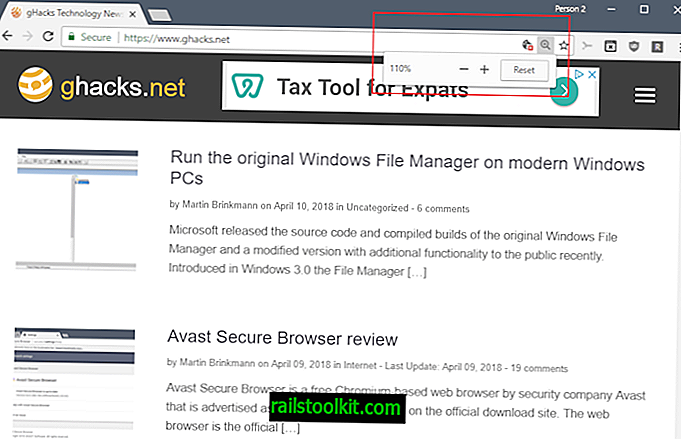
Simgeye tıklandığında gerçek seviye gösterilir, örneğin yukarıdaki ekran görüntüsünde görüldüğü gibi% 110. Yakınlaştırma düzeyini varsayılan değerine sıfırlamak için, artı veya eksi simgelerine tıklayarak değiştirebilirsiniz veya sıfırla seçeneğine tıklayın.
Google Chrome, oturumlardaki özel yakınlaştırma seviyelerini hatırlar ve sitenin tamamına uygular. Ghacks'taki yakınlaştırmayı% 110 olarak değiştirirseniz, bu yakınlaştırma seviyesini kullanarak ghacks.net'teki tüm sayfalar görüntülenir. Daha fazla yakınlaştırma gerektirmiyorsa, bireysel alanlar için yakınlaştırma seviyesini sıfırlamanız gerekir.
Chrome'da genel olarak yakınlaştırmayı değiştirme
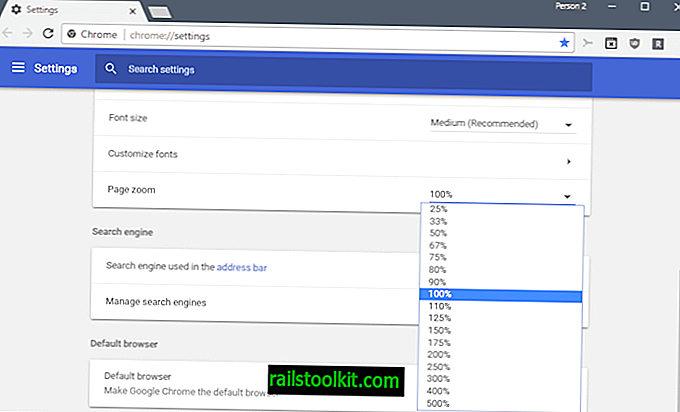
Tek tek web sayfalarının yakınlaştırma düzeyini değiştirebilseniz de, genel olarak yakınlaştırma düzeyini Chrome'da değiştirebilirsiniz.
- Chrome: // settings / Chrome adres çubuğuna yükleyin.
- Görünüm altındaki Sayfa yakınlaştırma ayarını bulana kadar sayfada aşağı kaydırın.
- Yakınlaştırmayı% 100 varsayılan değerinden başka bir değere değiştirin.
Değişiklik, yukarıda açıklanan yöntemleri kullanarak uyguladığınız özel yakınlaştırma düzeylerine sahip web sayfaları dışında, Chrome'da açtığınız web sayfalarına uygulanır.
İpucu : Yazı tipi boyutlarını Chrome ayarlarında da değiştirebilirsiniz, ancak bunlar yalnızca bir site sabit yazı tipi boyutlarından yararlanmıyorsa geçerlidir.
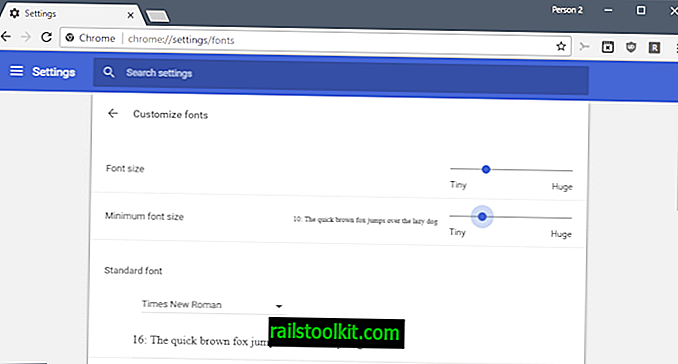
- Chrome: // settings / fontları web tarayıcısının adres çubuğuna yükleyin.
- Web sayfalarındaki metnin boyutunu değiştirmek için yazı tipi boyutunu değiştirin.
- Rahat kullandığınız en küçük metin boyutunu artırmak için minimum font boyutunu değiştirin.
- Yazı tiplerini başka bir yazı tipine değiştirin.
Google Chrome Zoom uzantıları
Uzantılar, Google Chrome web tarayıcısının yakınlaştırma işlevini daha da genişletebilir. Aşağıda bunu yapan uzantıları bulabilirsiniz:
- Facebook'taki fotoğrafları sayfadan ayrılmadan yakınlaştırmak için Facebook'taki Fotoğrafın Yakınlaştırması.
- W Yakınlaştırma, geçerli sekmedeki içeriğin boyutunu değiştirmek için / yalnızca gönderim başına / sadece yol için destek ekler.
- Google Chrome için Yakınlaştırma yalnızca bir şey yapar: Chrome araç çubuğuna yakınlaştırma kontrolleri ekler ve daha fazla ayrıntılı yakınlaştırma düzeyi sunar (örn.% 97).
- Yakınlaştırma Sayfası WE, yalnızca metin yakınlaştırma, otomatik genişliğe sığdırma ve yakınlaştırma deneyimine daha fazlası gibi özellikler ekler.














